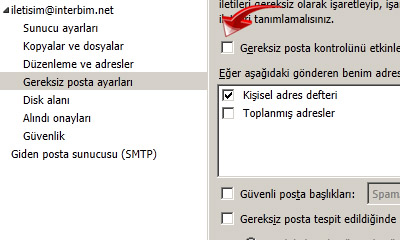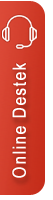E-postanızın ayarlarını yapabileceğiniz kısımdan "Gereksiz E-posta Ayarları" bölümünü tıklayınız. Açılan pencerede "Gereksiz e-posta kontrolünü etkinleştir" seçeneği işaretliyse kaldırmanızı öneririz. Önemli bir e-postanız önemsizmiş gibi de algılanabilir.
Bu işlemi de gerçekleştirdikten sonra bulunduğunuz pencereyi kapatabilirsiniz.